查找win7的移动热点设置
 发布于2024-12-29 阅读(0)
发布于2024-12-29 阅读(0)
扫一扫,手机访问
部分用户在频繁使用电脑过程中,可能对如何开启热点的操作还不够了解。实际上,不仅是智能手机可以联网分享热点,电脑实际上也可以便捷地建立一个热点以供连接。本文将以win7系统为例,为您详细展示win7操作系统内置的开启电脑热点的方法与步骤。
win7移动热点在哪里:
1、首先,请通过任务栏左下角的搜索功能查找并输入关键词 “CMD” ,接着右键单击选中 “以管理员身份运行” 。
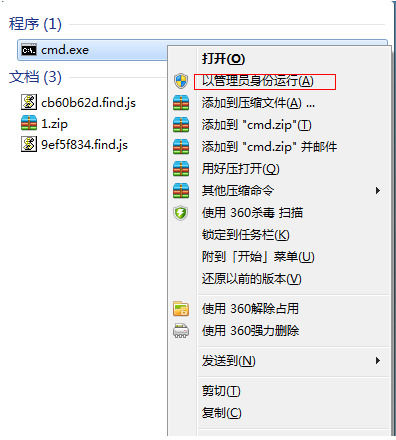
2、其次,输入以下命令 “netsh wlan set hostednetwork mode=allow ssid=4Gtest key=12345678” 并按回车键,其中, "ssid" 参数代表的是无线网络的名称, "key" 参数代表的是无线网络的密码,输入完成后请按回车键继续。
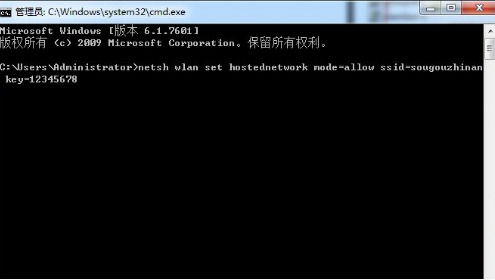
3、接下来,请打开 “网络共享中心” 以进行后续步骤。
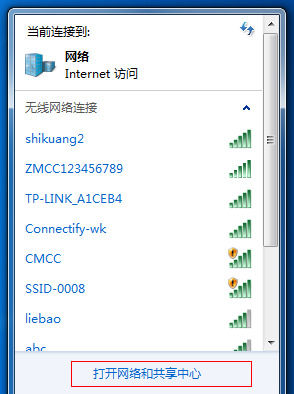
4、至 “更改适配器设置” 。
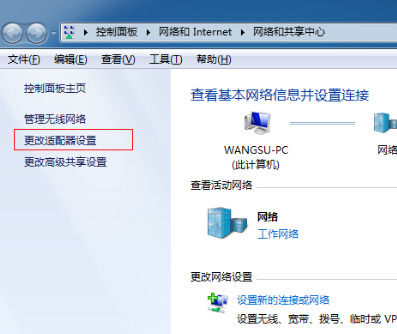
5、在 “无线网络连接” 的图标上右键点击,选择 “属性” 。
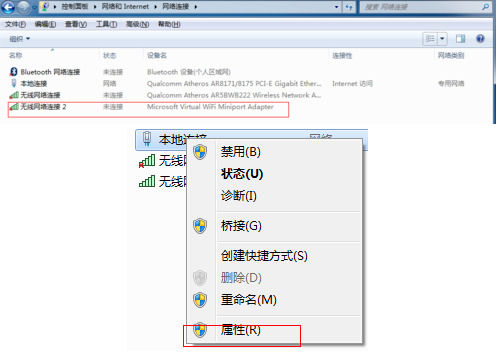
6、切换到 “共享” 选项卡,确保第一个选项已被勾选,最后点击 “确定” 。
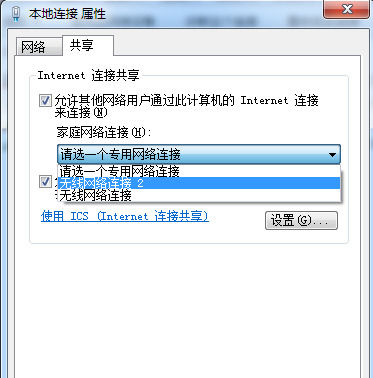
7、再次启动 “命令提示符” ,输入命令 “netsh wlan start hostednetwork” 并按回车键。
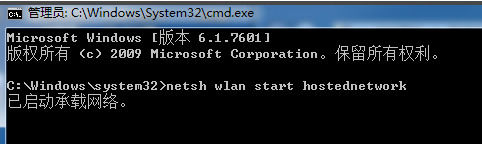
8、以上所有步骤完成后,若要再次查看已设定好的 win7热点 ,只需点击网络连接 功能即可。
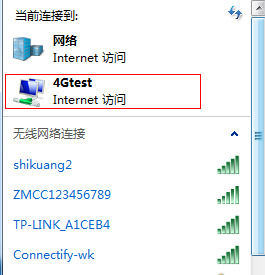
本文转载于:https://m.somode.com/jiaocheng/52563.html 如有侵犯,请联系admin@zhengruan.com删除
产品推荐
-

售后无忧
立即购买>- DAEMON Tools Lite 10【序列号终身授权 + 中文版 + Win】
-
¥150.00
office旗舰店
-

售后无忧
立即购买>- DAEMON Tools Ultra 5【序列号终身授权 + 中文版 + Win】
-
¥198.00
office旗舰店
-

售后无忧
立即购买>- DAEMON Tools Pro 8【序列号终身授权 + 中文版 + Win】
-
¥189.00
office旗舰店
-

售后无忧
立即购买>- CorelDRAW X8 简体中文【标准版 + Win】
-
¥1788.00
office旗舰店
-
 正版软件
正版软件
- 如何禁用笔记本电脑的触控板
- 笔记本的触控板出现的目的是为我们提供方便,不过用户一般都是会另配一个USB鼠标,这样触控板就显得多余而且经常因为误触而造成不便。那么有什么良方可以解决这一困境呢?将笔记本电脑触控板关闭即可,下面,小编就来跟大家解说笔记本电脑触控板关闭的操作了。出于使用电脑的习惯,用户们在操作笔记本电脑的时候,还是比较习惯使用外接的鼠标,不过有用户在操作笔记本电脑的时候,很容易碰到笔记本电脑触控板,这样就可能会导致之前的操作都没有用处了,那么笔记本电脑触控板怎么关闭呢?下面,小编就来跟大家分享笔记本电脑触控板的操作方法了。
- 7分钟前 笔记本 触摸板 笔记本触控板 关闭笔记本 0
-
 正版软件
正版软件
- 解决Windows10电脑无声问题的方法
- win10系统是一款非常优秀的高性能系统,强大的稳定性使系统可以为用户们带来各种优质的使用体验,但是在优秀的系统也会出现故障,近来就有很多的小伙伴们反应自己的win10系统电脑没有声音了!今天小编就为大家带来了win10电脑没声音的解决办法让我们一起来看一看吧。windows10电脑没声音了的解决办法:操作步骤:1、点击开始菜单选择控制面板。2、进入控制面板点击硬件和声音。3、进入硬件和声音继续选择声音。4、在声音中选择调整系统音量。有时候我们无意的把系统的音量关闭了,如果音量关闭我们拉动音量条,进行调整
- 17分钟前 电脑 Windows 声音问题 0
-
 正版软件
正版软件
- 详细介绍XP系统驱动备份文件夹
- 有些用户在XP系统上备份驱动程序后发现找不到备份文件夹的位置。实际上,通常情况下,我们使用软件进行备份时可以手动设置备份位置,而自动备份的文件一般会存储在drivers文件夹中。所以,如果你无法找到备份文件夹,可以尝试在drivers文件夹中查找。xp驱动备份在哪个文件夹:一、备份系统当我们使用系统备份的时候,备份的文件会存储在“C:\Windows\System32\drivers”文件夹下。软件备份是一项非常重要的工作,它可以保护我们的数据免受意外丢失的风险。在备份过程中,我们可以选择将数据复制到外部
- 32分钟前 0
-
 正版软件
正版软件
- 学习如何调整Win11窗口的透明度
- 微软对于win11的窗口和界面进行了重新的制作,因此有不少用户不太喜欢新的窗口颜色,想要将窗口设置为透明状态,从而提高视觉效果。其实我们只需要在设置中找到个性化颜色设置就可以了,下面就一起来看一下吧。win11透明窗口怎么设置:1、首先我们点击任务栏之中的开始菜单,就可以进入“设置”2、在设置界面的左边,可以找到并进入“个性化”3、接着点击个性化右侧的“颜色”进入主题颜色设置。4、然后在其中找到“透明效果”,将它右侧的开关开启就可以设置透明窗口了。
- 47分钟前 win 设置教程 透明窗口 0
-
 正版软件
正版软件
- win11的电源管理设置在哪里?
- 在win11中,修改电源管理参数可以提高我们的电源使用率,在玩游戏的时候提高性能,在日常使用时降低功耗,那么win11电源管理在哪里呢,其实打开设置就能找到。win11电源管理在哪里:1、首先右键底部“windows徽标”打开右键菜单。2、接着点击其中的“设置”3、然后在其中就能找到“电源”管理了。4、如果没有你想要的选项,还能点击左上角搜索框,搜索“电源”并打开“显示所有结果”。5、打开后,就能在其中修改各种电源管理设置了。
- 1小时前 12:05 win 位置 电源管理 0
最新发布
-
 1
1
- KeyShot支持的文件格式一览
- 1665天前
-
 2
2
- 优动漫PAINT试用版和完整版区别介绍
- 1705天前
-
 3
3
- CDR高版本转换为低版本
- 1850天前
-
 4
4
- 优动漫导入ps图层的方法教程
- 1704天前
-
 5
5
- ZBrush雕刻衣服以及调整方法教程
- 1700天前
-
 6
6
- 修改Xshell默认存储路径的方法教程
- 1716天前
-
 7
7
- Overture设置一个音轨两个声部的操作教程
- 1694天前
-
 8
8
- PhotoZoom Pro功能和系统要求简介
- 1870天前
-
 9
9
- CorelDRAW添加移动和关闭调色板操作方法
- 1743天前
相关推荐
热门关注
-

- Xshell 6 简体中文
- ¥899.00-¥1149.00
-

- DaVinci Resolve Studio 16 简体中文
- ¥2550.00-¥2550.00
-

- Camtasia 2019 简体中文
- ¥689.00-¥689.00
-

- Luminar 3 简体中文
- ¥288.00-¥288.00
-

- Apowersoft 录屏王 简体中文
- ¥129.00-¥339.00